Rohkem kui üks kord saime kommentaare, milles paluti Androidi arendajarežiimi kohta lisateavet. Paljud inimesed teavad, mis see on, kuid kuna on küsimus, siis tuleb sellele vastata.
Arendajarežiimi aktiveerimine
Kõigepealt peate aktiveerima arendaja režiimi. Selleks peate minema seadetesse, leidma vahekaardi "Teave telefoni kohta" ja sellel välja "Ehitise number" ning puudutama seda mitu korda. Pärast seda ilmub nutitelefoni enda seadetesse uus üksus, mida nimetatakse arendajatele.

Enne kui hakkate midagi tegema, pidage meeles, et kõik toimingud tehakse omal vastutusel ja riskil. Suure tõenäosusega saab kõik korda, kuid on võimalus, et midagi võib valesti minna ja telefoni normaalne toimimine on häiritud.
Veateade
Saate luua veaaruande ja saata selle kuhu iganes soovite. Kuid mõnel juhul pole see üksus saadaval või puudub üldse. Pärast sellel üksusel klõpsamist hakatakse koostama aruannet, mis luuakse mõne minuti pärast ja edenemist saab teavituskeskuses jälgida. Kui aruanne on loodud, saate selle saata, klõpsates sellel või tühistada saatmise, pühkides selle kõrvale või lähtestades kõik märguanded.
Varuparool
Parool, mis on sisestatud selleks, et kaitsta teie varukoopiaid volitamata juurdepääsu eest, määrab kasutaja ise ja see võib olla ükskõik milline. Selle seadistamiseks peate selle seadete üksuse avama ja selle sisestama. Kui teete seda esimest korda, piisab teise ja kolmanda rea täitmisest. Kui muudate, peate sisestama eelnevalt määratud parooli. Samuti saate parooli eemaldada. Selleks peate sisestama parooli, mis oli varem, kuid ärge sisestage uut.


Ärge lülitage ekraani välja
Seda üksust võib vaja minna, kui soovite, et ekraan jääks alati sisse, kui toide on ühendatud. Igapäevaelus võib see olla kasulik telefoni kasutamiseks kella või navigaatorina. Kuid te ei tohiks seda režiimi kuritarvitada, kuna ekraaniressurss pole igavene.
Luba toimingute edastusrežiim
See režiim võimaldab salvestada HCI -pakette eraldi faili, mille leiate telefoni mälus asuvast spetsiaalsest kaustast. Seda on vaja peamiselt arendajatele ja turvatöötajatele.
Tehas lukustamata
Üksus võimaldab alglaaduri avada. See ei avane, vaid võimaldab ainult seda teha. Aga kui te sellest aru ei saa, siis on parem ka seda mitte teha ja sellest punktist mööda minna. Pealegi, kui te selle avate, ei tööta seadme kaitsefunktsioonid.
Rakenduste käitamine
Vastupidi, see üksus võib olla tavakasutajatele kasulik, kuna siin näete, kui palju mälu iga rakendus "sööb" ja peatab selle. Kui teil on probleeme, saate siit saata veateate ja lihtsalt uurida rakendusi ennast üksikasjalikumalt.


USB silumine
USB silumine on vajalik selleks, et saaksite arvutiga ühenduse luua, kasutades Androidi silumissilda. Reeglina on see vajalik juurõiguste saamiseks ja püsivara muutmiseks.
Keelake USB -silumise juurdepääs
USB -silumine nõuab, et volitaksite oma arvutit seda tööd tegema. Kui te ei soovi, et varem volitatud arvutitel oleks juurdepääs USB silumisele ja soovite, et nad nõuaksid uuesti volitamist, peate lihtsalt keelama juurdepääsu USB silumisele.
Veateade
Kui aktiveerite selle üksuse, lisatakse menüüsse nupp, mis võimaldab teil veateateid luua ja saata. Vaikimisi pole selline nupp passiivne, kuid pärast aktiveerimist saab selle väljalülitamiseks toitenuppu all hoides leida. Varem seda seal polnud, kuid pärast selle üksuse aktiveerimist ilmub see välja.


Pildistatud asukohtade jaoks rakenduse valimine
Androidis saate programmiliselt oma asukohta kohapeal muuta. Mõnes mängus või rakenduses võib see kasuks tulla. Seda saab kasutada sõprade narrimiseks või kellegi petmiseks nende asukoha kohta. Igal juhul saab seda kõike teha. Selleks peate päringule „Võlts GPS” alla laadima mõne rakenduse ja seadistama selles uue asukoha. Pärast seda valige see jaotises "Fiktiivsete asukohtade jaoks rakenduse valimine".
Juhtmeta monitori sertifikaat
Kõik on nimest selge. Vajadusel saate lubada traadita monitoride sertifitseerimissätete kuvamise.
Üksikasjalik WiFi-logi
Kui soovite Wi-Fi-ühenduste tööd üksikasjalikult jälgida, on see koht teie jaoks. Selle režiimi aktiveerimisega saate lubada logis üksikasjalikumad kuvamised.
Lülitu mobiilivõrgule
Selle üksuse aktiveerimine võimaldab teil andmete edastamiseks üle minna mobiilivõrgule, kui WiFi-signaal muutub liiga nõrgaks. Kuid sel juhul ei tohi unustada kaasatud liikluse mahtu ega selle maksumust, kui teil pole seda piiramatult. Imelik, et see ese siia peideti. Näiteks iOS-is nimetatakse seda Wi-Fi Assistantiks ja see on tavalistes seadetes.
Ärge keelake andmeedastust
Võrkude kiireks vahetamiseks saate aktiveerida väärtuse, mis ei peata andmeedastust mobiilivõrgu kaudu isegi aktiivse WiFi-ühenduse korral. Selles režiimis on ühest võrgust teise liikumine lihtsam ja kiirem.
USB konfiguratsioon
Siinkohal saate konfigureerida seda, mida konfigureerime teavitusvarjus, kui telefon on arvutiga ühendatud. Nimelt USB töörežiim. Kuid sel juhul saate valida mitte ainult väärtuse, vaid ka vaikeväärtuse.
Keela absoluutne helitugevus
See üksus võimaldab teil Bluetooth -seadme absoluutse helitugevuse välja lülitada, kui kaugseadmes ilmneb probleem. See tähendab näiteks, et heli on liiga vali või seda ei saa reguleerida.
Visuaalne reaktsioon
Kasulik asi ekraanisaate austajatele. See võimaldab ekraanil näidata, kus puudutasite. See on vaevalt kasulik igaks päevaks, kuid ekraanisaate, treeningvideo või muu sarnase pildistamiseks võib see sobida.
Puutetundlik ekraan
Lihtsa kasutaja jaoks on see pigem meelelahutus kui kasulik tööriist, kuid sellegipoolest võimaldab see ekraanil kuvada fikseeritud puutepunkte. Punktid joonduvad, kui liigutate sõrme üle ekraani. See võib olla kasulik ka siis, kui soovite veenduda ekraani kalibreerimise õigsuses.


Kuva pinna värskendus
Kui aktiveerite selle üksuse, tõstetakse ekraan pärast selle sisu värskendamist dünaamiliselt esile. Lihtsa kasutaja jaoks võib see olla kasulik näiteks siis, kui telefon lamab ekraaniga ja sel hetkel tuleb teade või teade. Nii on lihtsam seda mitte mööda lasta.
Kuva elementide piirid
Sellel üksusel pole tavalise kasutaja jaoks erilist kasulikku koormust. Näete lihtsalt, kus on juhtnuppude ja valikuklahvide piirid. Mõnikord võib see olla kasulik, kui soovite kontrollida puudutuste vastavust paiknevatele elementidele.
Õigus vasakule kirjutamisele
See üksus võimaldab teil liugurid vasakule paigutada ja teksti ekraani paremasse serva vajutada. Lihtsalt asjad ei lähe nii, nagu üldiselt aktsepteeritakse. See on võimalik vasakukäelistele inimestele või lihtsalt inimestele, kes soovivad teha midagi ebatavalist ja veidi muuta oma nutitelefoni rutiinset liidest.
Animatsioon
Animatsiooni kestuse määramine kiirendab süsteemi visuaalselt. Või vastupidi, tehke see väga aeglaseks. Teist võib vaja minna, et mängida sõpra, kes pole seadete nõtkustega eriti kursis.


Täiendavate ekraanide emuleerimine
Võimaldab arendajatel simuleerida erinevaid ekraani suurusi ja eraldusvõimeid.
GPU kiirendus
See säte võimaldab teil rakendusi sundida kiirendust kasutama, kui neil seda vaikimisi pole. See võib palju aidata graafikaga töötamisel, kuid võib ka kõik rikkuda. Ma ei soovitaks selle esemega rabeleda.
Kuva ekraaniuuendus
See säte võimaldab teil esile tõsta graafika alamsüsteemi renderdatud ekraani alasid.
Luba 4x MSAA
Võimaldab sunnitud mitut proovivõtmist pehmendamise vastu. Kuid muidugi peate meeles pidama, et nagu iga graafikaprotsessi puhul, mida rohkem anti-aliasing, seda parem pilt näeb välja, kuid jõudlus väheneb.
Heliedastuse (USB) keelamine
Seade võimaldab keelata automaatse suunamise välistesse USB -seadmetesse.
Range režiim
Seade aktiveerib ekraani vilkumise režiimi, kui rakendus kasutab põhilõnga pika ja intensiivse toimingu tegemiseks.
CPU koormus
Võimaldab kuvada ekraanil värviskeemi kujul keskse protsessori või graafikakiibi koormust. Mis tahes toimingute korral diagramm muutub ja kerib. Samal ajal saab ekraanile kuvada graafikakiibi laadimist või kirjutada selle spetsiaalsesse faili.


Ärge salvestage toiminguid
Selle üksuse aktiveerimine võimaldab teil pärast rakenduse sulgemist selle toimingute kokkuvõtte kustutada. Kahekordne nähtus. See ei ole alati hea.
Taustprotsessi limiit
Kasulik valik aku ja nutitelefoni jõudluse säästmiseks. Nagu nimigi ütleb, seab see piirangu samaaegselt käivitatavate taustprotsesside arvule.
Kõik ANR
Kui soovite näha süsteemist teatist, et rakendus ei tööta või ei tööta nii nagu peaks, saate selle üksuse aktiveerimisel selliseid teateid saada.
Mitteaktiivsed rakendused
Sel hetkel on sisseehitatud mitteaktiivsete rakenduste haldur, mis võimaldab teil nende tegevust reguleerida.


Lubage salvestamine välistele draividele
Kui rakendust ei saa standardina välisele draivile installida, võimaldab selle üksuse aktiveerimine seda teha olenemata rakenduse soovist. Kuid ärge unustage, et rakendused keelduvad sageli mingil põhjusel välisele draivile installimisest ja sellel on põhjused. Seetõttu olge selle võimaluse aktiveerimisel valmis, et midagi võib valesti minna.
Mitme akna suuruse muutmine
Seade võimaldab muuta akende suurust mitme akna režiimis, olenemata sellest, kas rakendus nõustub. Jällegi, kui arendaja oli selle vastu, siis kindlasti polnud tal seda põhjust ja parem on mitte sellesse sekkuda.
Keelake arendaja režiim
Nagu alguses mainitud, saab arendaja režiimi keelata. Kuigi see lülitub välja veidi teistmoodi kui sisse lülitub. Selle keelamiseks peate avama seaded ja minema jaotisse "rakendused". Pärast seda peate leidma rakenduse "Seaded" ja minema sellesse kõigi andmete kustutamiseks. See keelab arendaja režiimi. Ja kui teil on vaja see uuesti sisse lülitada, saate seda teha samamoodi, nagu alguses kirjeldati.


Tulemused
Me rääkisime teile arendaja seadete menüüst ja põhipunktide tähendusest. Nagu te aru saate, pole enamik punkte tavakasutajatele. Neid vajavad kas need, kes on tõesti arendajad, või need, kes soovivad omal vastutusel ja riskil Google'i operatsioonisüsteemi võimalustest üksikasjalikumalt aru saada. Lisame veel kord, et kui selles valdkonnas on vähe oskusi, siis on parem mitte isegi proovida.
Androidi arendajarežiim on funktsioonide erikomplekt, mis on vaikimisi hall ja varjatud. Aktiveerimisel avab see juurdepääsu abiseadete ja -võimaluste komplektile. Nende hulgas: täiendavad üksused riistvara ja nutitelefoni tarkvaraga töötamiseks, silumise, logimise, aruandluse, seadme diagnostika jne tööriistad.
Enamikul juhtudel pakuvad arendajarežiimi funktsioonid tavakasutajale vähe huvi, kuna need on mõeldud peamiselt professionaalidele: programmeerijatele, püsivara arendajatele, rakenduste loojatele ja teeninduskeskuste meistritele. Kuid mõnikord peab ka tavakasutaja kasutama arendaja režiimi. Te ei saa ilma selles jaotises peidetud funktsioonidele juurde pääsemata vajadusel lubada alglaaduri avamist või (näiteks). Ja kuidas seda režiimi aktiveerida ja selle menüüsse siseneda, lugege allpool.
Kuidas Androidis arendaja režiimi lubada
Android 4.1 ja vanemates versioonides asub üksus „Arendajatele” seadete menüüs. OS -i uuemates versioonides on see vaikimisi peidetud.
Selle aktiveerimiseks, alustades Android 4.2 -st ja lõpetades Android 7.1 -ga, minge seadete juurde ja leidke jaotis "Teave telefoni kohta" (seadete menüü lõpus). Leidke sealt üksus "Ehituse number" ja klõpsake sellel kiiresti 7 korda järjest.

Ekraanile ilmub teade, mis ütleb teile, mitu korda on jäänud klõpsata. Jätkake, kuni näete teadet „Olete nüüd arendaja!”.

Pärast seda ilmub põhiseadete menüüsse jaotis "Arendajatele".

Kuidas aktiveerida üksus „Arendajatele” operatsioonisüsteemides Android 8 ja 9
Android 8.0 ja uuemates versioonides, arendaja menüü lubamiseks minge jaotisse Süsteem (seadete menüü viimane element). Leidke sellest jaotisest alamüksus „Teave telefoni kohta” (ka selle allservas).
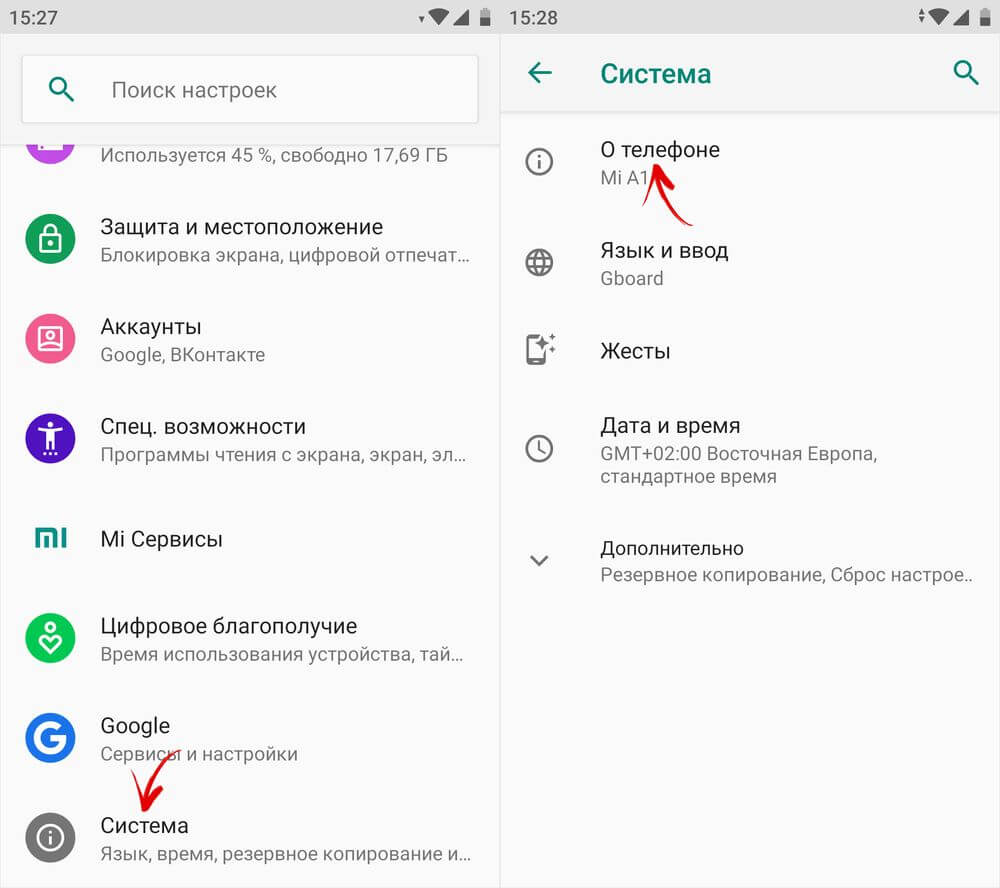
Kui klõpsate seitse korda real "Ehituse number", saate teate, et olete saanud arendajaks.

Üksus "Arendajatele" kuvatakse põhiseadete menüü jaotises "Süsteem".

Arendaja režiim Xiaomi MIUI -s
Xiaomi MIUI püsivaras aktiveeritakse arendaja menüü sarnasel viisil. Üksus "Teave telefoni kohta" on seadete menüüs esimene. Minge sellesse ja leidke parameeter "MIUI versioon". Puudutades seda kiiresti 7 korda järjest, ilmub ekraanile teade „Sinust on saanud arendaja!”.
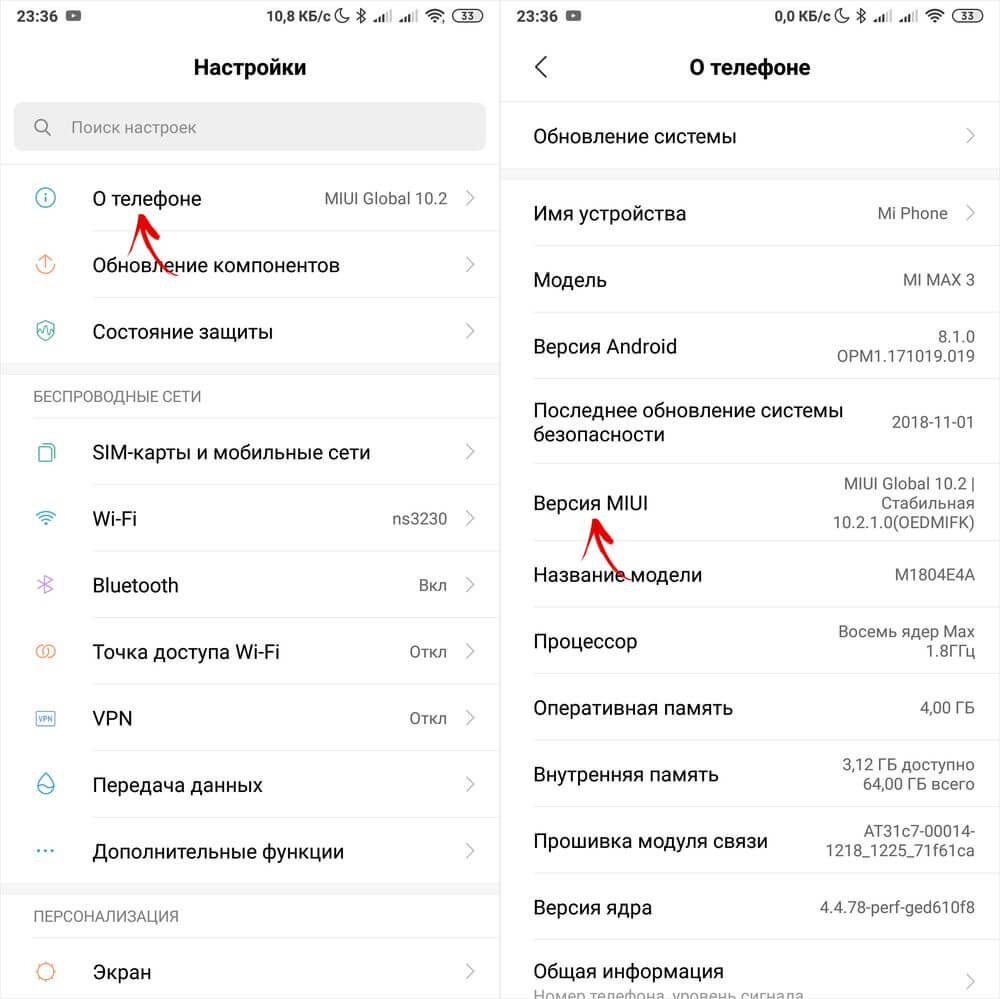

Pärast režiimi aktiveerimist minge põhiseadete menüüsse ja leidke sealt üksus "Täpsemad sätted" (rühmas "Süsteem ja seade"). Menüü "Arendajatele" on loendi lõpus, see on kolmas üksus alt.

Arendaja menüü funktsioonide ülevaade
Arendaja menüü funktsioonid on rühmitatud kategooriate kaupa. Igaühe lühikirjeldus on allpool. Mõned valikud pole kõigis nutitelefonides olemas, kuid kuna arendajarežiim on osa tuumast, on enamik valikuid saadaval olenemata püsivarast (puhas Android, MIUI, EMUI, Flyme jne).

Mälu... Kuvab Android OS -i ja rakenduste keskmise RAM -i tarbimise viimase tööperioodi jooksul.
Veateade... Võib olla interaktiivne ja üksikasjalik. Esimene võimaldab teil teha ekraanipildi, täiendada seda teabe kohta probleemi kohta ja jälgida olekut. Üksikasjalik - kogub üksikasjalikku teavet süsteemi kohta, hõlmates paljusid parameetreid. Seda kasutatakse siis, kui nutitelefon töötab halvasti, ei reageeri tegevustele või aeglustab palju.

Varuparool... Võimaldab varundatud andmete kaitsmiseks määrata parooli.
Ärge lülitage ekraani välja... Jätab ekraani taustvalgustuse pidevalt aktiivseks, kui seade laeb.
Luba HCI Bluetooth Log... Võimaldab salvestada Bluetooth HCI andmepakette logifaili BTSNOOP_HCI.log (faili asukoht erineb erinevates nutitelefonides ja OS -i versioonides). Spetsiaalse tarkvara abil saate logiandmeid analüüsida, näiteks määrata, millises režiimis heli kõrvaklappidele edastatakse (SBC, AAC, aptX jne).
Tehas lukustamata... Lubab / keelab alglaaduri avamise seadmetes, kus see on lukustatud. Aktiveerimine on vajalik näiteks.
Rakenduste käitamine... Käimasolevate programmide loend ja süsteemiressursside tarbimise kuvamine nende kõigi poolt.

Värvirežiim... Aktiveerib SRGB värviskeemi.
WebView teenus... Mootori valimine veebilehtede töötlemiseks rakendustes, millel pole brauseri standardfunktsioone.
Automaatne süsteemi värskendamine... Lülitub sisse, kui seade taaskäivitatakse.
Silumine
Režiimi "Silumine" üksused vastutavad operatsioonisüsteemi toimimise silumise eest arvutist USB -kaabli kaudu.

USB silumine... Arvuti silumise toe lubamine / keelamine.
Tühistada juurdepääsu... Vältige süsteemi sekkumist arvutitest, mille silumine on varem läbi viidud.
Veateade... Kuvab menüüs vastava klahvi.
Valige pilkupüüdvate asukohtade jaoks rakendus... Vastutab vale asukohakoordinaate edastava rakenduse (võlts GPS) valimise eest.

Luba atribuutide valideerimine... Lubab silumisrežiimis atribuutide kontrollimise.
Valige silumiseks rakendus... Silumiseks eraldi rakenduse valimine. See on kasulik programmeerijatele ja tarkvaraarendajatele.
Oodake, kuni silur ühendab... Üksus on passiivne kuni silumisrakenduse määramiseni.
Kontrollige installimise ajal rakendust... Rakenduste turvalisuse kontrollimine ADB / ADT kaudu installimisel.
Logipuhvri suurus... Vastutab puhvri suuruse eest, millesse silumisprotsessi logi kirjutatakse.
GPU silumine... Lubab GPU silumiskihtide laadimise.
Süsteemi värskenduste jälgimine... Jälgige ja analüüsige töövooge, et parandada OS -i toimivust.
Võrgustikud
See arendaja menüü jaotis vastutab traadiga ja traadita (USB, BT, Wi-Fi) ühenduste eest.

Juhtmeta monitori sertifikaat... Kuvab WiDi / Miracasti kuvarite sertifitseerimisseaded.
Üksikasjalik WiFi-logi... Laiendatud logi võrguühenduste jaoks.
Lülitu mobiilivõrgule... Lülitub automaatselt mobile. Internet, kui wifi on halb.
Otsige alati WiFi-võrke... Nutitelefon otsib võrke isegi EDGE / 3G / 4G kasutamisel.
Ärge keelake mobiilset internetti... Hoiab EDGE / 3G / LTE ühenduse kogu aeg aktiivsena, isegi kui WiFi on sisse lülitatud. Kasulik, kui WiFi-ühendus on ebastabiilne.
Riistvarakiirendus modemi režiimis... Kiirenduse kasutamine modemina ühendamisel. See võib olla kasulik, kui Interneti -kiirus on madal.
USB konfiguratsioon... Arvutiühendusrežiim: laadimine, MTP (andmeedastus), PTP (kaamerarežiim), RNDIS (võrgukaart), heliallikas, MIDI (helisüntesaator).

Kuva nimeta Bluetooth -seadmed... Kuvab saadaolevate traadita vidinate MAC -aadressid.
Keela absoluutne helitugevus... Keela absoluutne helitugevus. Aitab, kui BT kõrvaklapid mängivad liiga vaikselt / valjusti.

Luba bändisisene taasesitus... Edastab helisignaale telefonist kõrvaklappidesse. Aktiveerige, kui peakomplekt ei näita mingil viisil sissetulevat kõnet või sõnumit.
Bluetoothi AVRCP versioon... Juhtsignaali protokolli versiooni valik. Muudatus aitab mõnikord, kui nutitelefon ei reageeri juhtmeta kõrvaklappide / kõlarite nupuvajutustele (paus, tagasikerimine, helitugevus) õigesti.
Helikoodek Bluetoothi edastamiseks... Valib heli kodeerimisrežiimi. Võimaldab vahetada SBC, AAC, LDAC, aptX jne vahel. Mis on loogiline, see töötab ainult siis, kui kõrvaklapid toetavad mitut koodekit.

Proovivõtu sagedus Bluetoothi edastamiseks... BT heli proovivõtu sagedus. Mida kõrgem - seda parem kvaliteet, kuid see ei tööta alati ja on efektiivne ainult kaotuseta muusikavormingute jaoks.
Bluetoothi heli kodeerimise sügavus... Samamoodi: mida kõrgem, seda parem kvaliteet.
Bluetoothi helikanali režiim... Lülituge mono ja stereo vahel. Võib olla kasulik, kui kõrvaklapid ei taha stereot mängida.
LDAC -helikodek Bluetoothile: taasesituse kvaliteet... Tasakaalu valimine kvaliteedi ja ühenduse kiiruse vahel. Tõstmine mõnikord parandab heli, vähendades - parandab ühenduse kvaliteeti.
Sisend
Puudutuste kuvamise eest vastutav jaotis. Võimaldab testida puuteekraani.

Visuaalne reaktsioon... Näitab sõrme puudutuspunkte. Kontrollitakse anduri õigsust.
Näita puudutusi... Sama, kuid punktiirjoonte, mitte punktide kujul.
Renderdamine
Liidese eest vastutavate seadete komplekt. See on kasulik peamiselt arendajatele, kogenematud kasutajad pakuvad vähe huvi, välja arvatud viimane punkt.

Kuva pinnauuendused... Näitab liidese elemente, mida värskendatakse vilkumistega.
Kuva elementide piirid... Kuvab liidese elementide piirid.
Flip liides... Sunnib lüliteid, liugureid ja linnukesi paremale, joondab teksti vasakule (araabia stiilis).

Akende animeerimine... Animatsiooni kiirus rakenduste akendes.
Ülemineku animatsioon... Animatsiooni kiirus üksuste / programmide vahel vahetamisel.
Animatsiooni kestus... Umbes sama mis eelmises punktis.
Täiendavate ekraanide emuleerimine... Täiendava ekraani kuvamine peamise ekraani peal koos dubleeritud liidesega.
Minimaalne laius... Kõige kasulikum on liidese skaala haldamine. Kui elemendid on liiga suured - saate DPI -d suurendada, liiga väikesed - vähendada (vähemalt 320). See funktsioon on Android 7 ja uuemates versioonides olemas, kuid mitte kõikjal.
Riistvara kiirendatud renderdamine
Töö graafikaga. Lisaks arendajatele võib seda vaja minna 3D -ga seotud probleemide korral.

GPU kiirendus... Sisaldab GPU pidevat kasutamist 2D töötlemiseks.
Kuva ekraaniuuendused... Vilgutades tõstab see esile graafiku poolt töödeldud liidese alasid. protsessor.
Kuva riistvarauuendused... Tõstab roheliselt esile riistvaraga töödeldud esemed.
Silumise ülekate... Tõstab esile piirkonnad, kus GUI elemendid kattuvad.

Silumine keeruka kuju kärpimistoiminguid... Keerukate kujundite elementide valik GUI -s.
Luba 4x MSAA... Võimaldab 4x pildi silumist. Muudab pildi sujuvamaks, kuid laadib kiibistiku.
Keelake riistvara ülekatted... Graafik on kaasatud. protsessor ülekatete töötlemiseks.
Simuleerige anomaaliat... Kohandab värviedastust halvenenud värvitajuga inimestele (värvipimedus jne). Ühevärviline režiim võib olla kasulik lugemisrežiimis OLED -ekraaniga seadmete jaoks (kui värvilisi pilte pole vaja), kuna see säästab akut.

Renderdaja... Graafikatöötlusmootori valimine. Üksus pole kõigis nutitelefonides olemas.
Multimeedia
Keela heliedastus (USB)... Keelab heliväljundi välisseadmetele, nagu võimendid / DAC -d / helikaardid / C -tüüpi digitaalse väljundiga kõrvaklapid.

Järelevalve
Range režiim... Põhjustab taustvalgustuse vilkumist ressursimahukate ülesannete täitmisel.
Näita protsessori koormust... Kuvab andmed protsessori koormuse kohta. Pole saadaval kõikides nutitelefonides.
Profiili GPU renderdamine... Kuvab graafikaprotsessori tegevuse graafikuribade või ülekannete kujul ADB -sse.
Rakendused
See alajaotis vastutab rakendustega töötamise eest.
Taustategevuse ennetamine... Kustutab rakenduse andmed pärast nende valmimist.
Taustprotsessi limiit... Piirab taustal samaaegselt aktiivsete protsesside arvu. Võib aidata vältida liigset aku tarbimist.

Taustakontroll... Näitab taustal töötavaid protsesse.
Kõik ANR... Aktiveerib märguanded, et rakendus on külmutatud ja ei reageeri, isegi kui see on minimeeritud.
Kuva hoiatuskanali hoiatused... Lubab märguannete kuvamise väljaspool kehtivat kanalit.
Mitteaktiivsed rakendused... Kuvab ja võimaldab muuta aktiivsete / mitteaktiivsete rakenduste olekut.

Lubage salvestamine välistele draividele... Saate, isegi kui nad seda ei toeta. Võib aidata seadmetel, mille mälumaht on väike (8–16 GB), kuid mitte alati.
Suuruse muutmine mitme akna režiimis... Võimaldab sundida rakenduste akende suurust muutma mitme akna režiimis, isegi kui need seda ei toeta.
Luba MIUI optimeerimine... Üksus, mis on saadaval Xiaomi arendaja menüüs. Parandab süsteemi jõudlust, seetõttu on see aktiivne, kuid selle keelamine võib aidata mõningate vigade korral.
Teavitage ohtlikest funktsioonidest... Saadaval Xiaomil. Hoiatab, kui programm näitab ebatüüpilist tegevust ja soovib teha midagi kahtlast.
Arendaja režiimi keelamine
Saate arendaja režiimi Androidis välja lülitada, kasutades selle menüü ülaosas olevat lülitit. Selle täielikuks peitmiseks peate võib -olla seadete programmi andmed kustutama.

Androidi vanemates versioonides menüü „Arendajatele” seadetest eemaldamiseks avage alammenüü „Rakendused”. Valige "Kõik" (topeltpühkige paremale), avage rakenduskaart "Seaded", klõpsake nuppu "Kustuta andmed" ja kinnitage andmete kustutamine.

Android 8 ja uuemates versioonides valige seadetes Rakendused ja märguanded. Klõpsake nuppu "Kuva kõik rakendused", leidke loendist "Seaded". Pärast selle valimist näete üksuste hulgas parameetrit "Salvestusruum". Avage see ja klõpsake "Kustuta andmed".
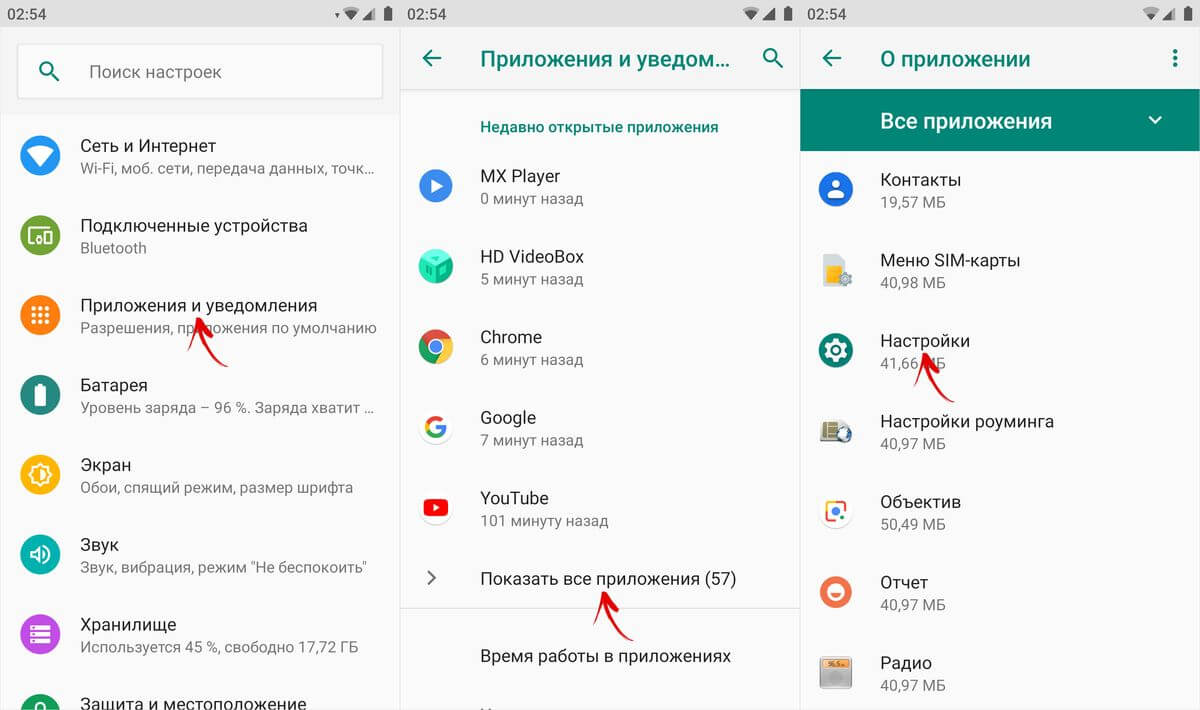
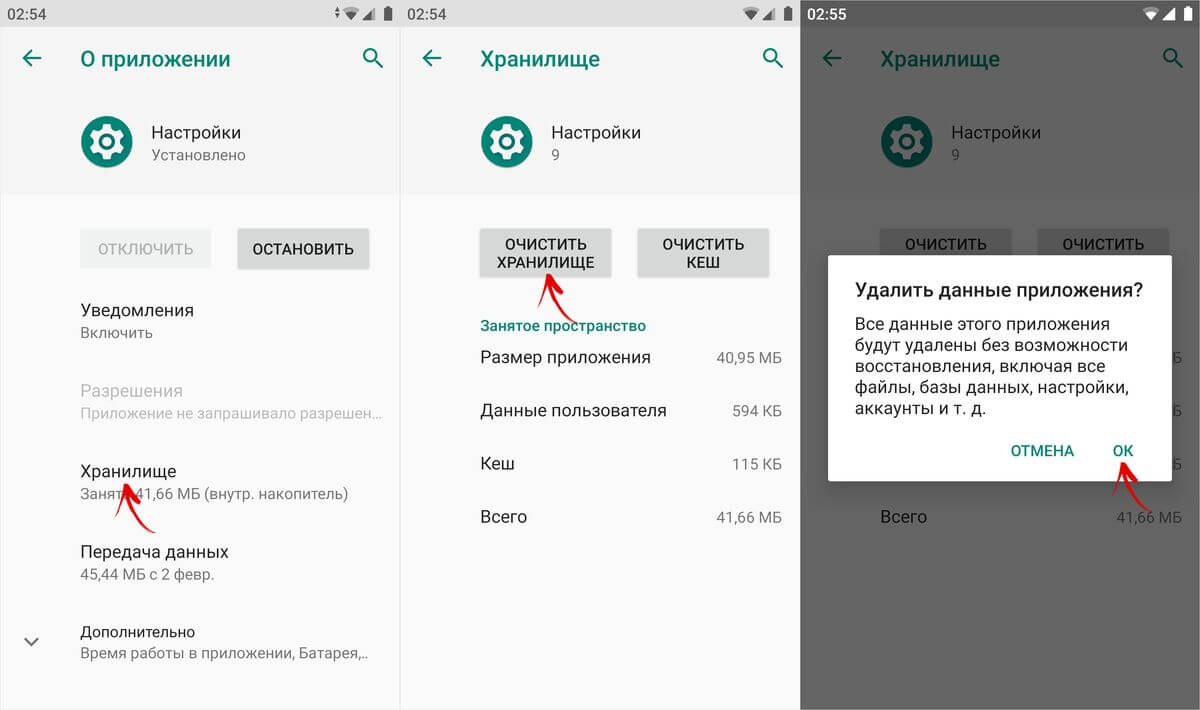
Valige Xiaomi MIUI -s seadetes "Kõik rakendused". Leidke loendist rakendus Seaded ja avage selle kaart.

Klõpsake allosas nuppu "Kustuta", klõpsake "Kustuta kõik" ja valige "OK".
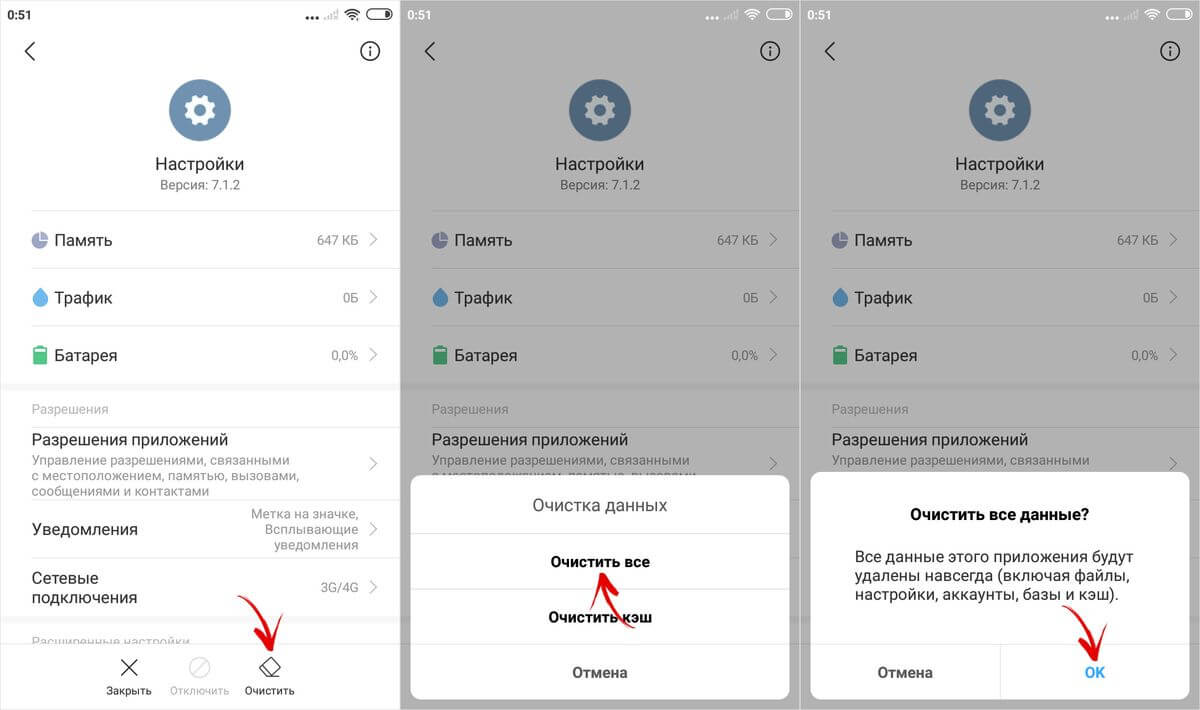
Valmis, arendaja režiim on keelatud ja seadetest eemaldatud. Saate selle uuesti sisse lülitada artikli alguses kirjeldatud viisil.
(4,40 5st, hinnatud: 10 )
Androidil, nagu teistelgi populaarsetel operatsioonisüsteemidel, on oma saladused. Mõned neist on kasulikud, kuid neid kasutatakse harva. Me räägime teile Androidi vähetuntud ja huvitavatest saladustest.
Põhimõtteliselt, kui rääkida androidi saladustest, räägivad paljud inimesed mõnest funktsioonist, millest kõik nende ümber teavad. Püüame mitte süveneda nutitelefonide ja tahvelarvutite tavapärasesse funktsionaalsusesse.
Tehnilised koodid
Esimene ja kõige olulisem saladus on insenerikoodid. Tõenäoliselt pole need tavalistele kasutajatele kasulikud. Põhimõtteliselt kasutavad neid teeninduskeskuste töötajad, kui neil on vaja seadme kohta midagi õppida või süsteemi käsku täita.
* # * # 4636 # * # * - teave ja seaded;
* # * # 8351 # * # * - telefonivestluste salvestamise lubamine;
* # * # 4636 # * # * - annab seadme kohta kasulikke andmeid:
- telefoni kohta;
- aku kohta;
- statistika ning telefoni ja aku kasutamine.
* # * # 7780 # * # * - vormindab teie nutitelefoni või tahvelarvuti, kuid jätab kõik rakendused, olenemata sellest, kas need on süsteemis või alla laaditud. Samuti jäävad alles kõik välisel SD -kaardil olevad failid.
* 2767 * 3855 # - vormindab seadme täielikult.
* # * # 34971539 # * # * - võimaldab teil hallata kaamera püsivara ja saada selle kohta teavet. Pärast koodi sisestamist saate valida:
- kaamera püsivara värskendamine pildile (ärge seda mingil juhul tehke!);
- kaamera püsivara värskendamine;
- kaamera püsivara andmed;
- varem tehtud kaamera püsivara arv.
* # * # 7594 # * # * - võimaldab teil funktsiooni muuta, kui hoiate toitenuppu pikka aega all. Teisisõnu, saate selle määrata vidina välja- või taaskäivitamiseks, mobiilse andmeside sisse- / väljalülitamiseks jne;
* # * # 273283 * 255 * 663 282 * # * # * - võimaldab teil seadmes olevaid faile varundada;
* # * # 197328640 # * # * - avab teenusemenüü. Saate oma vidinat testida, samuti muuta WLAN -i, Bluetoothi ja GPS -i seadeid;
* # * # 232339 # * # * või * # * # 526 # * # * või * # * # 528 # * # * - WLAN -i seaded;
* # * # 232338 # * # * - aitab teil teada saada Wi -Fi MAC -aadressi;
* # * # 1472365 # * # * - GPS -süsteemi test;
* # * # 1575 # * # * - GPS;
* # * # 232331 # * # * - Bluetooth;
* # * # 232337 # * # - aitab teada saada Bluetooth -aadressi.
Testi koodid
Nad teevad seadmes erinevaid teste.
* # * # 0283 # * # * - ülekandetaristu testimine;
* # * # 0 * # * # * - ekraan (LCD);
* # * # 0673 # * # * või * # * # 0289 # * # * - heli;
* # * # 0842 # * # * - seade (taustvalgus ja vibratsioon);
* # * # 2663 # * # * - andur;
* # * # 2664 # * # * - teine anduritest;
* # * # 0588 # * # * - liikumisandur;
* # * # 3264 # * # * - RAM.
Arendaja režiim
Nüüd räägime arendaja režiimist. Tõenäoliselt olete sellist üksust juba seadetes näinud, kuid nüüd on aeg seda üksikasjalikumalt vaadata. See režiim aktiveerib lisafunktsioone, mida igapäevaelus tõenäoliselt vaja ei lähe. Neid kasutavad peamiselt arendajad ja programmeerijad.
Kõigepealt peate lubama arendaja režiimi. Me läheme seadetesse ja kerime põhja. Leiame üksuse "Teave seadme kohta" ja klõpsame sellel mitu korda järjest. Vidin küsib arendajarežiimi avamiseks kinnitust - vajutage OK.
Nüüd on meil saadaval mitmeid funktsioone, mida tuleb hoolikalt kasutada! Need võivad põhjustada süsteemivigu, millest nutitelefon ise hoiatab. Kõik selle režiimi funktsioonid on esitatud ja kirjeldatud allpool.
- Varuparool. Kui te ei soovi, et kellegi teise käed varundaksid kõik teie telefonis olevad failid (näiteks pärast kõigi andmete seadmesse allalaadimist), määrake kasutamiseks parool.
- Aktiivne režiim. Kui teie nutitelefon laeb, siis see ei kustu (muidugi, kui te seda ise välja ei lülita).
- Kaitske SD -mälukaarti. Kõik programmid küsivad luba mälukaardilt saadud andmete kasutamiseks. Nii saate näiteks takistada viiruse toimimist.
- Vidina ja arvutiga suhtlemise läbiviimiseks on vaja USB silumist.
- Paigutuse emuleerimine jäljendab paigutust.
- Valige silumiseks rakendus.
- Oodake silurit. Kui silur ühendab, avaneb ülaltoodud rakendus.
- Näita puudutusi. Päris huvitav funktsioon, mis näitab, kus ekraani puudutasite. Väga kasulik asi, sest sellega saate määrata ekraanil puudutusi ja teha juhiste ekraanipilte, nagu me tegime artiklis.
- Kuva kursori asukoht. Kuvab ekraanil üksikasjalikku teavet puudutamise ja libistamise kohta (asukoht X ja Y järgi jne).
- Näita paigutuse piiranguid. Huvitav funktsioon, mille abil näete ekraanil iga üksuse suurust.
- Kuva GPU vaadete värskendused. GPU esitatavad aknad vilguvad.
- Kuva ekraaniuuendused. Värskendatav ekraani ala vilgub erekollast värvi.
- Animatsiooni seadistamine. Sisaldab akende animatsiooni skaalat, ülemineku animatsiooni skaalat ja seadme kestuse skaalat. Nende keelamine aitab palju.
- Riistvara ülekatte keelamine - püsiv GPU kasutamine ekraani koostamisel.
- GPU sunnitud töötlemine. Kasutage rakendustes 2D riistvarakiirendust.
- Range režiim. Kui protsess täidab põhilõngaga pikaajalisi toiminguid, vilgub ekraan.
- Kuva protsessori kasutus - teave protsessori kasutamise kohta paremas ülanurgas.
- GPU töötlemise profiil - töötlemisaja mõõtmine ASDG -s.
- Luba jälgimine. Sisaldab erinevaid jälgi, nagu graafika, sisend, vaade ja muud.
- Ärge salvestage tehinguid. Kustutage toimingud pärast seda, kui kasutaja on need lõpetanud.
- Taustaprotsessid. Võimaldab piirata taustprotsesside arvu ühelt neljale.
- Kuva kõik ANR. Kuva taustprotsesside jaoks aken Rakendus ei reageeri.
Tegi üksikasjaliku ülevaate arendaja režiimist.
Androidi arendajarežiim on programmeerijate ja arendajate erifunktsioonide varjatud jaotis, mis võimaldab teil nutitelefoni seadeid oluliselt laiendada. See funktsioon on tavakasutajate eest varjatud, kuid selle leidmine ja avamine on üsna lihtne.
Kuidas arendaja režiimi lubada?
Arendaja seadete režiim on saadaval kõigis Androidi kaasaegsetes versioonides.
- Android 4.0 Kitkat.
- Android 5.0 Lollipop.
- Android 6.0 Marshmallow.
- Android 7.0 Nougat.
- Android 8.0 Oreo.
- Android 9.0 Pie.
Sellele seadete jaotisele juurdepääsemiseks peate järgima juhiseid:
- Minge jaotisse "Seaded" - "Teave telefoni kohta".
- Leidke üksus "Kerneli versioon" (või "Ehituse number") ja klõpsake seda mitu korda järjest (5-10).
Kui kõik on õigesti tehtud, ilmub teade sõnadega "Sinust on saanud arendaja". Pärast seda ilmub seadme seadetesse jaotis "Arendajatele", mille üksikasjaliku ülevaate soovitame allpool lugeda.

Arendajarežiimi seaded
See jaotis on jagatud temaatilisteks alajaotisteks. Me räägime teile kõigist funktsioonidest ja võimalustest, mida Androidi operatsioonisüsteemi loojad pakuvad.
- Veateade:
- Interaktiivne - võimaldab teil jälgida aruande olekut, anda lisateavet probleemi kohta ja teha ekraanipilti. Aruande koostamiseks kuluva aja vähendamiseks võib mõned jaotised välja jätta.
- Üksikasjalik - kasutatakse juhul, kui seade ei reageeri kasutaja toimingutele või on liiga aeglane.
- Varuparool: seadme andmete koopiate kaitsmiseks muutke varundusandmete parooli.
- Hoidke ekraan sisselülitatuna: nutitelefoni ekraan on seadme laadimise ajal alati sisse lülitatud.
- Luba Bluetooth HCI logi: kõik Bluetooth HCI paketid salvestatakse faili.
- Tehase avamine: lubage või keelake OS -i alglaaduri avamine.
- Töötavad rakendused (protsessori statistika): saate vaadata kõiki protsessoris ja rakendustes töötavaid rakendusi, samuti andmeid nende tarbitud muutmälu ja tööaja kohta.
- Värvirežiim: sRGB värviruumi lubamise võimalus.
- WebView teenus ja mitme töötlemisega WebView (võimaldab avada rakendustes veebilinke ilma brauserit kasutamata). Viimane punkt võimaldab teil WebView töötlejaid eraldi käivitada.
- Automaatne süsteemivärskendus: lubage / keelake.
- Demo: demorežiimi aktiveerimine. Praegu näitab nutitelefon 100-protsendilist laetust ning võrgu ja WiFi täielikku signaalitugevust.


Silumine
- : Lülita sisse, välja.
- Keelake USB -silumise juurdepääs.
- Veateade. Aruande saatmiseks näidake menüüs nuppu.
- Rakenduste valik võltsitud asukohtade jaoks.
- Luba atribuutide valideerimine.
- Silumisrakenduse valimine.
- Oodake silurit.
- Paigaldamine USB kaudu.
- Logi puhvri suurus (0–16 MB).


Võrgustikud
- Kuva traadita monitori sertifikaadid.
- Üksikasjalik WiFi-logi kirje. Võrgu valimisel märkige RSSI logi iga SSID kohta.
- Lülitu mobiilside peale. Kui WiFi-signaal on nõrk, sundige mobiilivõrkudele üle minema.
- Otsige alati WiFi-võrke. Wi-Fi otsingu lubamine või keelamine liikluse mahu alusel.
- Ärge lülitage andmeedastust välja isegi aktiivse ühenduse korral WiFi-võrguga (võrkude kiireks vahetamiseks).
- USB konfiguratsioon:
- laadija;
- MTP (multimeediumiedastus);
- PTP (pildiedastus);
- RNDIS (USB Ethernet);
- audioallikas ja MIDI.
- Keelake Bluetoothi absoluutne helitugevus, kui kaugseadmetes ilmnevad probleemid, näiteks kui heli on liiga vali.


Teksti sisestamine
- Visuaalne reaktsioon. Vajutamise kohad kuvatakse ekraanil.
- Näita puudutusi. Tugevus ja surve on visualiseeritud.
Maalimine
- Kuva pinnavärskendused (aknad on värskendamisel esile tõstetud).
- Kuva elementide piirid: väljad, nupud ja nii edasi.
- Kirjutamine paremalt vasakule: lubamine / keelamine.
- Aken: skaala. Lülitage animatsioon välja või reguleerige seda vahemikus 0,5x kuni 10x.
- Üleminek: skaala. Keelake animatsioon või kohandage seda.
- Animatsiooni kiirus: valige animatsiooni kiirus või lülitage see välja.
- Täiendavate ekraanide emuleerimine.
- Minimaalne laius dp.


- GPU kiirendus. Kasutage 2D joonistamiseks pidevalt GPU -d.
- Kuva ekraaniuuendused. Ekraanipiirkonna esiletõstmine GPU -st renderdamisel.
- Kuva riistvarauuendused (roheliselt esile tõstetud).
- Silumise ülekate (sisse / välja).
- Siluda mitte ristkülikukujulist kärpimist.
- Luba OpenGL 2.0 rakendustes 4x MSAA.
- Riistvara ülekatete keelamine - kasutage ekraani koostamisel alati GPU -d.
- Anomaalia simuleerimine (sisse / välja).


- Range režiimi lubamine - ekraani taustvalgustus pikkade toimingute ajal.
- GPU tööaja salvestamine (sisse / välja).
- Näita protsessori kasutamist.

Rakendused
- Ärge salvestage toiminguid (kustutab toimingute kokkuvõtte pärast nende lõpetamist).
- Taustprotsessori limiit: standardpiirang, ilma taustprotsessorita, mitte rohkem kui üks, kaks, kolm või neli protsessi.
- Kõik ANR: teatage, et rakendus ei reageeri.
- Mitteaktiivsed rakendused (kogu loend).
- Lubage salvestamine välistele draividele.
- Suuruse muutmine mitme akna režiimis.
- Lähtestage loendurid otseteehalduris.

Täna proovime tegeleda ühe huvitava menüüelemendiga - Androidi arendaja režiim (Androidi insenerimenüü). Peatükis Seaded - « Arendajatele»Omadused paindlikuks kohandamiseks ja teie Android -seadme sügavaks juhtimiseks on paigutatud.
Kõik Androidi arendajarežiimi lubamise toimingud tehakse teise põlvkonna Nexus 7 tahvelarvutis, kus töötab Android 6.0.1. Iga menüüelemendi kommenteerimine põhineb selle kirjeldusel.
Ärge unustage, et teete selles režiimis kõik muudatused omal vastutusel ja riskil!
Kuidas lubada Androidi arendaja režiim?
- Me läheme " Seaded"Ja valige jaotis" Teave telefoni kohta (tahvelarvuti kohta)».
- Siis kerime alla ja näeme " Ehituse number", Puudutage seda seitse korda.
- Pärast seitsmendat puudutust teavitab süsteem kasutajat, et temast on saanud arendaja. Nii lubame (või avame) arendajarežiimi Android -seadmes.

Menüü « Arendajatele"Ilmub vidina seadetes. Android 6.0 -s on üksus paigutatud kategooriasse " Süsteem».
Vaatame nüüd käskude ja võimaluste loendit, mida Androidi arendajarežiim meile esitab.

- « Veateade»- nupp on seadme normaalse töö ajal passiivne.
- « Varuparool»- võimalus kaitsta nutitelefoni või tahvelarvuti andmete täielikke varukoopiaid. Parool sisestatakse käsitsi ja kasutaja loob selle ise.
- « Ärge lülitage ekraani välja»- selle toimingu aktiveerimine põhjustab ekraani pideva taustvalgustuse seadme laadimise ajal.
- « Valige kolmapäev»- valimiseks on saadaval kaks töökeskkonda: Dalvik ja ART. Viimane on uuem ja selle eesmärk on parandada rakenduste ja seadme kui terviku jõudlust.
- « Luba ringhäälingu HCI Bluetoothi toimingute logi"- seda käsku kasutatakse kõigi HCI Bluetooth-pakettide salvestamiseks faili.
- « HDCP kontroll"- seda käsku kasutatakse HDCP (kopeerimissüsteemi) kontrollimise järjekorra valimiseks
- « Töötle statistikat (töötavad rakendused)"- selle toimingu tegemine võimaldab teil pidada jooksvate protsesside statistikat.

- « USB silumine"- lubab silumisrežiimi, kui see on arvutiga ühendatud USB-kaabli abil.
- « Keelake USB -silumise juurdepääs kõigis arvutites, millesse olete sisse loginud».
- « Veateated»- nupp on tavarežiimis passiivne. Kui see on aktiveeritud, hakkab seade menüüs kuvama veateate saatmise võimalust.
- « Fiktiivne asukoht"See on hämmastav funktsioon, mis võib varjata vidinaga omaniku praegust asukohta ja anda valekoordinaate.
- « Valige silumiseks rakendus»- saate määrata konkreetsed rakendused nende silumiseks.
- « Oodake, kuni silur ühendab"- rakendus ootab siluri tavapärast ühenduse loomist. Nupp on passiivne.
- « Installige USB kaudu"- funktsioon võimaldab teil kontrollida ADB / ADT kaudu installitud turvarakendusi. Nupp on passiivne.
- « Logipuhvri suurus»- funktsioon võimaldab valida logipuhvri suuruse.

- « Juhtmeta monitori sertifikaat»- kuvab traadita kuvarite sertifitseerimisparameetreid.
- « Üksikasjalik WiFi-logi»- funktsioon võimaldab Wi-Fi valimisel iga SSID-i RSSI logis märkida.
- « Lülitu mobiilivõrgule»- kui nupp on aktiveeritud, võimaldab see funktsioon jõuga mobiilsidevõrgule lülituda, kui WiFi-signaal on nõrk.
- « Otsige alati WiFi-võrke»- funktsioon võimaldab sõltuvalt liikluse mahust lubada või keelata Wi-Fi-võrkude otsimise andmeedastuse ajal.
- « Kasutage DHCP pärandklienti»- aktiveeritud funktsioon võimaldab teil kasutada DHCP klienti Android 5.0 jaoks, mitte uue versiooni jaoks.
- « Ärge keelake andmeedastust»- lubatud funktsioon võimaldab teil mitte välja lülitada andmeedastust mobiilsidevõrgu kaudu isegi aktiivse WiFi-ühenduse korral (võrkude kiireks vahetamiseks).
- « USB konfiguratsioon"- valige vaikerežiim, kui olete arvutiga USB kaudu ühendatud.
Androidi arendajarežiim - tekstisisestus
- « Kuva klikid"- kui nupp on aktiveeritud, kuvatakse punkt ekraani vajutamise kohtades.
- « Näita puudutusi"- teostatakse vajutamise ja žestide ekraanil visualiseerimine.

- « Näita. uuendada pinnale"- aknad on värskendamisel täielikult esile tõstetud.
- « Kuva elementide piirid"- kuvab klippide piirid, väljad jne.
- « Õigus vasakule kirjutamisele»- kuvab tekstide õigekirja paremalt vasakule kõikides keeltes.
- « Akende animeerimine"- animatsiooni skaala seadmine 0,5x kuni 10x. Samuti saate animatsiooni täielikult välja lülitada.
- « Ülemineku animatsioon»- 0,5x kuni 10x ülemineku skaala seadmine. Animatsiooni keelamine on samuti võimalik.
- « Animatsiooni kestus"- saate seadistada vidina animatsioonikiiruse vahemikku 0,5x kuni 10x. Animatsiooni saab täielikult välja lülitada.
- « Täiendavate ekraanide emuleerimine"- huvitav võimalus, mis suudab seadme põhilisel põhiekraanil jäljendada täiendavaid ekraane. Selle valiku lubamisel näeb kasutaja teist ekraani, mis kopeerib peamist. Lisakuva mõõtmed on kohandatavad.

- « GPU kiirendus"- saate märkida ruudu ja seega alati kasutada 2D joonistamiseks GPU-d.
- « Kuva ekraaniuuendus"- valitud märkeruut tagab ekraanipinna taustvalgustuse GPU renderdamisel.
- « Kuva riistvarauuendused"- selle funktsiooni lubamine tõstab riistvara taseme uuendamisel roheliselt esile.
- « Silumise ülekate»- see element sisaldab kolme võimalikku valikut: 1) väljas; 2) näidata kattuvaid alasid; 3) tõsta esile teatud värvi alasid; 4) näidata objektide arvu.
- « Siluda mitte ristkülikukujulisi kärpimistoiminguid"- selles etapis saate teha kolme toimingut: 1) keelata valik; 2) ristkülikukujuline lõik; 3) rohelise käsujoonise testimine.
- « Luba 4x MSAA"- märkides ruudu, lubab kasutaja (või juba arendaja) 4x MSAA OpenGL ES 2.0 rakendustes.
- « Keelake riistvara ülekatted"- üksuse aktiveerimine toob kaasa ekraani koostamisel pideva GPU kasutamise.
- « Simuleerige anomaaliat"- liidese värviekraanirežiimi valik värvitajuga inimestele.
Androidi arendajarežiim - multimeedia
- « Keela heliedastus (USB)»- see funktsioon keelab automaatse heli suunamise välistesse USB-seadmetesse.

- « Range režiim on lubatud»- see režiim süttib Android-seadme ekraani pikaajaliste toimingute ajal.
- « Näita protsessori koormust"- kui see toiming on aktiveeritud, kuvab nutitelefon oma ekraanil täiendava akna, millel on graafiline ekraan praeguse protsessori koormuse kohta.
- « GPU käitusaegne salvestus"- selle eseme nimi räägib enda eest.
- « Luba OpenGL -i jälgimine»- on neli võimalikku stsenaariumi: 1) andmed puuduvad; 2) Logcat; 3) Systrace; 4) Kõnede loend glGetError /

- « Ärge salvestage toiminguid»- see menüüpunkt viitab rakendustele, selle aktiveerimine kustutab toimingute kokkuvõtte pärast nende lõpetamist.
- « Taustprotsessi limiit"See on kasulik funktsioon. See suudab piirata taustal töötavate rakenduste arvu.
- « Kõik ANR"- selle üksuse ette asetatud märkeruut annab kasutajatele märguandeid, et rakendus viibib (autoriseerib) või ei vasta.
- « Mitteaktiivsed rakendused"- sisseehitatud aktiivsete rakenduste haldur, millel on võimalus sulgeda.
Nii näeb välja menüü "Arendajatele". Kuvatud on ekraanipildid mainitud Android 6.0 tahvelarvutist.
Kuidas Androidi arendajarežiimi keelata?
- Me läheme " Seaded"Ja valige jaotis" Rakendused».
- Peatükis " Rakendused"Peate rakenduse leidma" Seaded».
- Valige avanevas menüüs üksus " Ladustamine.

- V " Ladustamine"Klõpsake nuppu" Kustuta andmed».
- Avatud aknas " Kas kustutada rakenduse andmed?»Klõpsake« Okei».
- Voila! Androidi arendajarežiim on välja lülitatud ja seadete eest peidetud. Kuid saate selle igal ajal uuesti sisse lülitada.







